Tabs bearbeiten
Sie haben die Möglichkeit, zusätzliche Tabs zu erstellen und Tabs zu löschen.
Sie können bis zu sieben Tabs erstellen.
Symbole und Schaltflächen
|
Parameter |
Beschreibung |
|---|---|
 |
Öffnet den Tab mit Ihrem konfigurierten Dashboard. Weitere Informationen finden Sie in den Kapiteln: |
 |
Erstellt einen neuen Tab. |
|
Tabs |
Öffnet das Menü mit Ihrer Tabliste. |
|
Dashboard Name |
Zeigt den jeweiligen Tab an. |
 |
Das Symbol "Stift" aktiviert das Bearbeitungsmenü. |
Vorgehensweise
Tab erstellen
-
Klicken Sie in der oberen Fensterleiste auf das Symbol "+" rechts neben den Board-Tabs, um einen neuen Tab zu erstellen.

-
Sie erhalten die Meldung "Wollen Sie die Einstellungen als Vorlage speichern".
-
Klicken Sie auf "Bestätigen", um die Einstellungen als Vorlage zu speichern.
Das Menü "Dashboard Einstellungen" mit dem Vorlagenmenü wird geöffnet.Weitere Informationen finden Sie im Kapitel: Mit Vorlagen arbeiten.
- ODER -
-
Klicken Sie auf "Abbrechen", um den Vorgang abzubrechen.
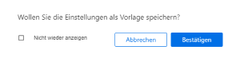
-
Tab löschen
-
Tabs werden im Bearbeitungsmodus gelöscht.
Klicken Sie auf das Symbol "Stift", um den Bearbeitungsmodus zu aktivieren. -
Sie sehen die Tabs im Bearbeitungsmodus.

-
Klicken Sie auf das Kreuz rechts oben auf einem Tab.
-
Das Dialogfeld zur Löschung des Tabs wird geöffnet.
-
Klicken Sie auf "Yes", um den Tab zu löschen.
- ODER -
Klicken Sie auf "No", um den Vorgang abzubrechen.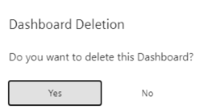
-
-
Klicken Sie auf die Schaltfläche "Save", um die Einstellung zu speichern.
Tab umbenennen
-
Klicken Sie in "Meine Dashboards" im unteren linken Fensterbereich auf das Symbol "Zahnrad".
-
Das Bearbeitungsfenster wird geöffnet.
Klicken Sie auf die Schaltfläche "Tabs".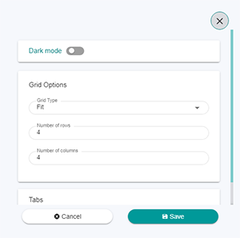
-
Das Menü mit Ihrer Tabliste wird geöffnet. Wählen Sie den Tab, den Sie umbenennen möchten. Geben Sie den neuen Tabnamen ein.
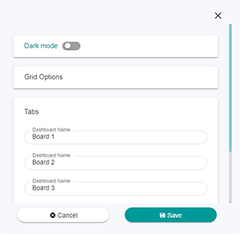
-
Klicken Sie auf die Schaltfläche "Save", um die Einstellung zu speichern.
- ODER -
Klicken Sie auf die Schaltfläche "Cancel", um den Vorgang abzubrechen.